发布时间:2024-07-04 15: 44: 00
在日常的远程终端连接和管理中,Xshell作为一款强大的终端仿真软件,被广泛应用于远程连接和X服务器的管理。然而,许多用户在使用Xshell时,可能会遇到乱码问题,这不仅影响工作效率,还可能导致重要信息的误读。本文将详细探讨“xshell乱码怎么改 xshell乱码怎么处理”这一主题,帮助用户解决乱码问题,并介绍一些实用的Xshell设置技巧。
一、xshell乱码怎么改
在使用Xshell进行远程连接时,乱码问题常常由字符编码不匹配引起。要解决这一问题,用户需要进行适当的字符编码设置。以下是详细步骤:

1. 检查远程服务器的字符编码:首先,需要了解远程服务器使用的字符编码。可以通过登录远程服务器后,使用`locale`命令查看服务器的字符编码设置。例如,执行`locale`命令后,查看`LANG`和`LC_*`变量的值。如果服务器使用的是UTF-8编码,则`LANG`的值可能为`en_US.UTF-8`。
2. 设置Xshell的字符编码:在Xshell中,打开需要修改的会话配置。在会话窗口中,右键点击会话名称,选择“属性”(Properties)。在“终端”选项卡中,找到“字符编码”设置。根据远程服务器的字符编码,选择相应的编码方式。如果远程服务器使用UTF-8编码,则在Xshell中选择“UTF-8”。
3. 调整字体设置:有时,乱码问题可能与字体设置相关。在会话属性窗口中,找到“外观”选项卡,点击“字体”按钮。选择支持远程服务器字符集的字体,例如“Courier New”或“Consolas”,并确保字体大小适当。
4. 保存并重启会话:完成以上设置后,点击“确定”按钮保存配置。关闭当前会话窗口,然后重新连接远程服务器,检查是否仍有乱码问题。如果问题解决,则表明字符编码设置已正确。
通过以上步骤,用户可以有效地修改Xshell的字符编码设置,解决乱码问题,提高远程连接的工作效率。
二、xshell乱码怎么处理
除了调整字符编码外,用户在处理Xshell乱码问题时,还可以采取其他一些方法。这些方法可以进一步确保远程终端的显示效果,避免乱码干扰。
1. 使用正确的语言环境:确保远程服务器和Xshell使用的语言环境一致。在远程服务器上,使用`export LANG=en_US.UTF-8`命令设置语言环境为UTF-8。同样,在Xshell的会话属性中,也设置字符编码为UTF-8。
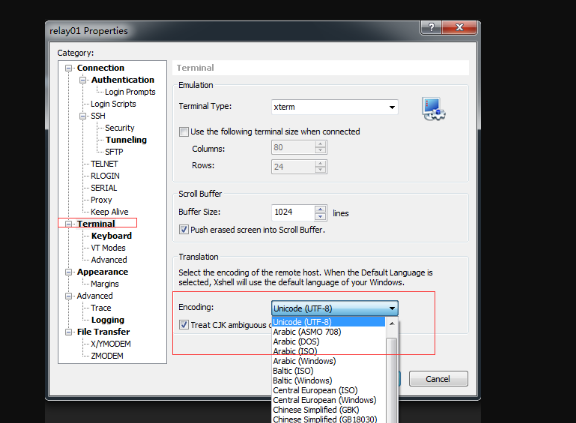
2. 检查文件传输方式:在使用Xshell进行文件传输时,选择正确的传输模式。如果传输文本文件,选择ASCII模式;如果传输二进制文件,选择Binary模式。错误的传输模式可能导致文件内容乱码。
3. 配置Xshell的终端类型:在会话属性的“终端”选项卡中,选择适当的终端类型。例如,可以选择“Xterm”或“VT100”终端类型,这些类型通常兼容性较好,可以避免乱码问题。
4. 更新Xshell版本:如果使用的是旧版本的Xshell,可能存在一些已知的编码问题。建议用户下载并安装最新版本的Xshell,以获得最新的功能和修复。
5. 调整远程服务器设置:在某些情况下,远程服务器的配置可能导致乱码问题。例如,检查并修改远程服务器的shell配置文件(如`.bashrc`或`.profile`),确保正确设置字符编码。
通过这些方法,用户可以进一步处理和预防Xshell的乱码问题,确保远程终端连接的稳定性和可靠性。
三、xshell设置技巧有哪些
除了处理乱码问题,掌握一些Xshell的设置技巧,可以大大提升使用体验和工作效率。以下是一些实用的Xshell设置技巧:
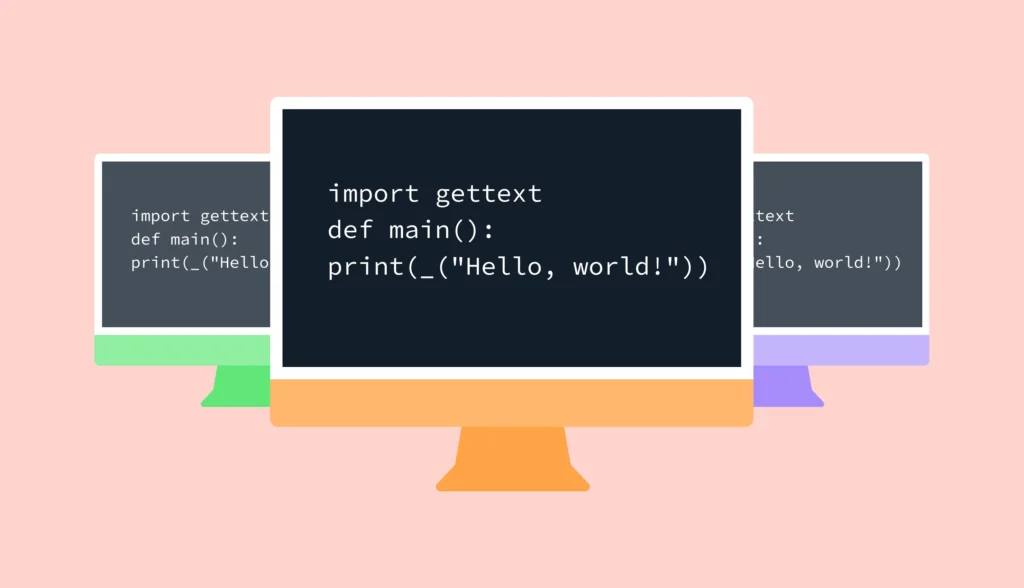
1. 快速启动会话:利用Xshell的快速启动功能,可以方便地管理和启动多个远程会话。在“会话管理器”中,用户可以创建、保存和组织多个会话,便于快速切换和连接。
2. 使用快捷键:Xshell支持丰富的快捷键操作,可以提高操作效率。用户可以在“选项”菜单中,自定义快捷键,如复制、粘贴、切换会话等常用操作。
3. 日志记录:为了方便审计和问题排查,用户可以开启会话日志记录功能。在会话属性的“日志”选项卡中,勾选“启用日志记录”,并设置日志文件的保存路径。这样,每次会话的输入输出内容都会自动保存。
4. 多标签界面:Xshell支持多标签界面,用户可以在一个窗口中同时管理多个会话。在“选项”菜单中,选择“界面”设置,启用“多标签界面”功能。这样可以避免多个会话窗口杂乱,提高管理效率。
5. 脚本和自动化:Xshell支持脚本功能,用户可以编写和执行脚本,实现自动化操作。例如,可以编写脚本批量登录多个服务器,执行命令或传输文件,节省时间和精力。
6. 安全设置:为了保证远程连接的安全性,用户可以在会话属性中,配置SSH密钥、启用双因素认证等安全设置。这些设置可以有效防止未经授权的访问,保护数据安全。
7. 自定义外观:通过调整字体、颜色和主题等外观设置,用户可以创建符合个人喜好的界面风格。在“选项”菜单中,选择“外观”设置,调整字体、颜色和窗口布局,提升视觉体验。
总结来看,xshell乱码怎么改 xshell乱码怎么处理,这些问题在本文中得到了详细的解答。通过调整字符编码、语言环境和文件传输方式,用户可以有效解决Xshell中的乱码问题。此外,本文还介绍了一些实用的Xshell设置技巧,包括快速启动会话、使用快捷键、日志记录、多标签界面、脚本自动化、安全设置和自定义外观等。
这些技巧可以帮助用户更好地利用Xshell进行远程终端管理,提高工作效率和使用体验。希望本文能够为Xshell用户提供实用的参考和指导,帮助他们在远程连接和管理中获得更好的体验。
展开阅读全文
︾